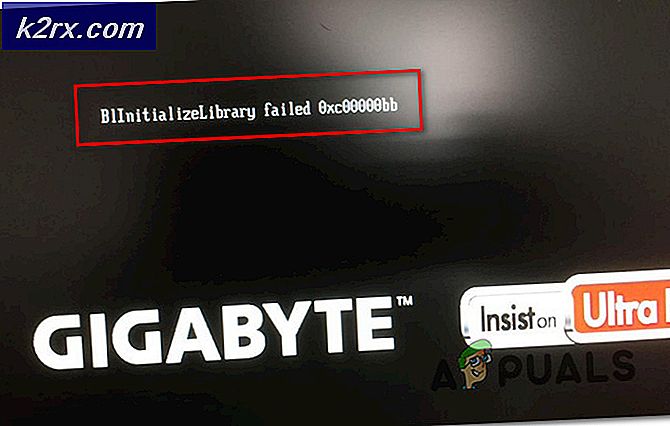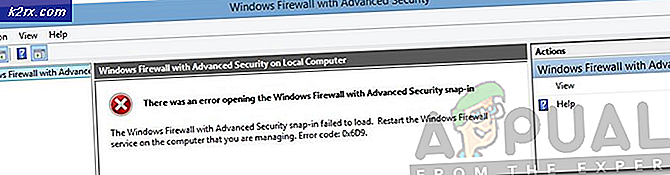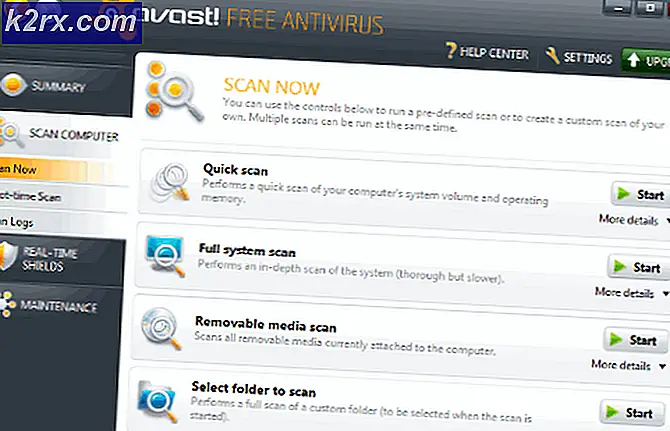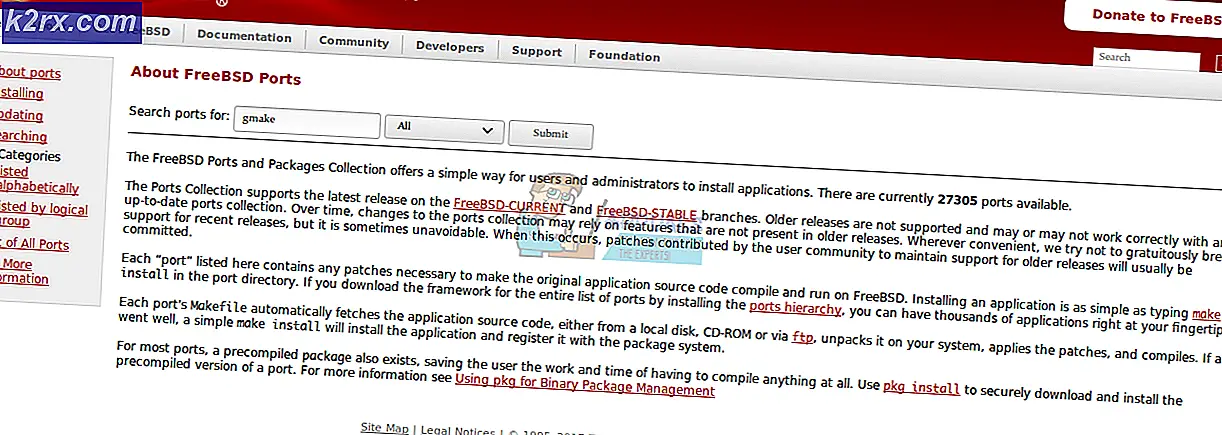Hur man gör en automatiserad fläkt för att förhindra att elektroniska enheter upphettas?
Vi lever i en era där allt styrs av datorer eller mikrokontroller. Kontinuerligt arbete gör dessa elektroniska enheter heta. Vi kan skapa en automatiserad fläkt som automatiskt slås på när temperaturen stiger till en viss nivå. Detta projekt kan genomföras i vilken skala som helst.
Detta system innehåller ett Arduino-kort och en temperatursensor. En temperatursensor känner av temperaturen och slår automatiskt på eller av fläkten.
Hur automatiseras en temperaturberoende fläkt med Arduino?
Eftersom vi nu vet vad vi ska göra, låt oss samla in lite mer information för att börja arbeta med vårt projekt.
Steg 1: Samla in komponenterna
Det bästa sättet att starta något projekt är att göra en lista över alla komponenter i början och en bra plan för att arbeta med det. Följande är de komponenter som vi ska använda i detta projekt.
Steg 2: Studera komponenterna
Nu när vi vet vilka komponenter vi ska använda, låt oss gå ett steg framåt och studera hur dessa komponenter fungerar kort.
Arduino nano är ett mikrokontrollerkort som används för att styra eller utföra olika uppgifter i en krets. A, C-kod behövs för att berätta för mikrokontrollerkortet hur och vilka operationer som ska utföras. Arduino Nano har exakt samma funktionalitet som Arduino Uno men i ganska liten storlek. mikrokontrollern på Arduino Nano-kortet är ATmega328p. Vi kan också använda Arduino UNO för att genomföra projektet.
DHT11 är en temperatur- och luftfuktighetssensor. Dess temperaturintervall är 0 till 50 grader Celsius. Det är en låg kostnad och en effektiv sensor som ger hög stabilitet. För att mäta temperaturen har den en inbyggd termistor. Det mäter också luftfuktigheten, men i det här projektet behöver vi inte mäta luftfuktigheten.
En relämodul är en omkopplingsenhet som tar inmatning från Arduino och växlar därefter. Den fungerar i två lägen, Normalt öppen (NO) och Normalt stängd (NC).
Steg 3: Montering av kretsen
Låt oss nu gå vidare och montera kretsen. Anslut Vcc och jordstift på DHT11-sensorn till 5V och jord på Arduino nano. Anslut utgångsstiftet på DHT11-sensorn till Pin2 och IN-stiftet på relämodulen till Pin3 på Arduino. Slå på relämodulen genom Arduino och anslut den positiva kabeln till fläkten i NEJ relämodulens stift. Jag använder breadboard här men du kan också använda Veroboard. Om du använder en Veroboard, se till att du löder de kvinnliga rubrikerna på brädet för att sätta in Arduino nano-kortet och DHT-sensorn i den. Och glöm inte att genomföra ett kontinuitetstest för att kontrollera om någon anslutning är kort.
Det är en sak som är mycket viktig som måste komma ihåg att DHT-sensorn ska vara nära den enhet som ska kylas av fläkten.
Steg 4: Komma igång med Arduino
Om du inte redan är bekant med Arduino IDE, oroa dig inte, du förklaras hur du använder Arduino IDE nedan.
- Ladda ner den senaste versionen av Arduino IDE från Arduino
- Anslut Arduino-kortet till din dator och gå till Kontrollpanelen> Hårdvara och ljud> Enheter och skrivare. Här hittar du porten som din Arduino är ansluten till. I mitt fall är det COM14 men det är annorlunda på olika datorer.
- Klicka på Verktyg och ställ in ditt bräde till Arduino Nano.
- Från samma verktygsmeny ställer du in processorn på ATmega328p (Old Bootloader).
- Ställ nu tillbaka porten som du observerar på kontrollpanelen.
- Vi måste inkludera ett bibliotek för att använda DHT11-sensorn. Biblioteket bifogas nedan i nedladdningslänken tillsammans med koden. Gå till Skiss> Inkludera bibliotek> Lägg till .ZIP-bibliotek.
- Ladda ner koden som bifogas nedan och kopiera den till din IDE. Klicka på uppladdningsknappen för att bränna koden i ditt mikrokontrollkort.
Du kan ladda ner koden härifrån
Steg 5: Kod
Koden för DHT11-sensorn är väldigt enkel men här är en förklaring av koden.
- I början ingår biblioteket för användning av DHT11, variabler initialiseras och stift initieras också.
#omfattadht11 DHT11; #define dhtpin 2 #define relay 3 float temp;
2. ogiltig installation ()är en funktion som används för att ställa in stiften som INPUT eller OUTPUT. Det ställer också in Arduinoens överföringshastighet. Baudhastighet är kommunikationshastigheten för mikrokontrollerkortet.
ogiltig installation () {pinMode (dhtpin, INPUT); pinMode (relä, OUTPUT); Serial.begin (9600); }3. ogiltig slinga ()är en funktion som körs om och om igen i en cykel. I den här funktionen läser vi data från utgångsstiftet på DHT11 och slår på eller av reläet vid en viss temperaturnivå.
ogiltig slinga () {fördröjning (1000); DHT11.read (dhtpin); temp = DHT11. temperatur; Serial.print (temp); Serial.println ("C"); if (temp> = 35) // Sätt på fläkten på {digitalWrite (relä, LOW); //Serial.println(relä); } annat // Stäng av fläkten {digitalWrite (relä, HIGH); //Serial.println(relä); }}Liknande applikationer
Vi använder denna temperatursensor för att byta en fläkt för elektriska apparater. Det kan också användas för andra ändamål, några av dess applikationer är som följer.
- Att hålla en konstant varm temperatur för kycklingar i en fjäderfästuga.
- Smarta hem.
- Brandlarmkretsar.
Nu när du har lärt dig hur du automatiserar fläkten för att kyla ner dina elektriska enheter kan du nu börja arbeta med detta projekt och du kan också använda denna DHT-sensor i andra applikationer.